radio OPEL ADAM 2017.5 Uputstvo za rukovanje Infotainment sistemom (in Serbian)
[x] Cancel search | Manufacturer: OPEL, Model Year: 2017.5, Model line: ADAM, Model: OPEL ADAM 2017.5Pages: 111, PDF Size: 2.12 MB
Page 5 of 111
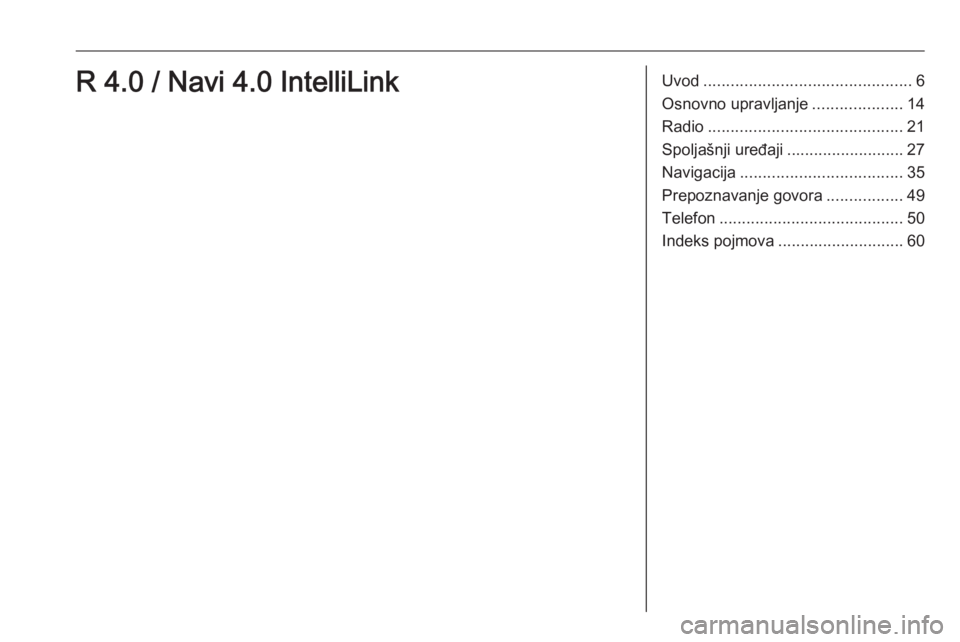
Uvod.............................................. 6
Osnovno upravljanje ....................14
Radio ........................................... 21
Spoljašnji uređaji ..........................27
Navigacija .................................... 35
Prepoznavanje govora .................49
Telefon ......................................... 50
Indeks pojmova ............................ 60R 4.0 / Navi 4.0 IntelliLink
Page 6 of 111
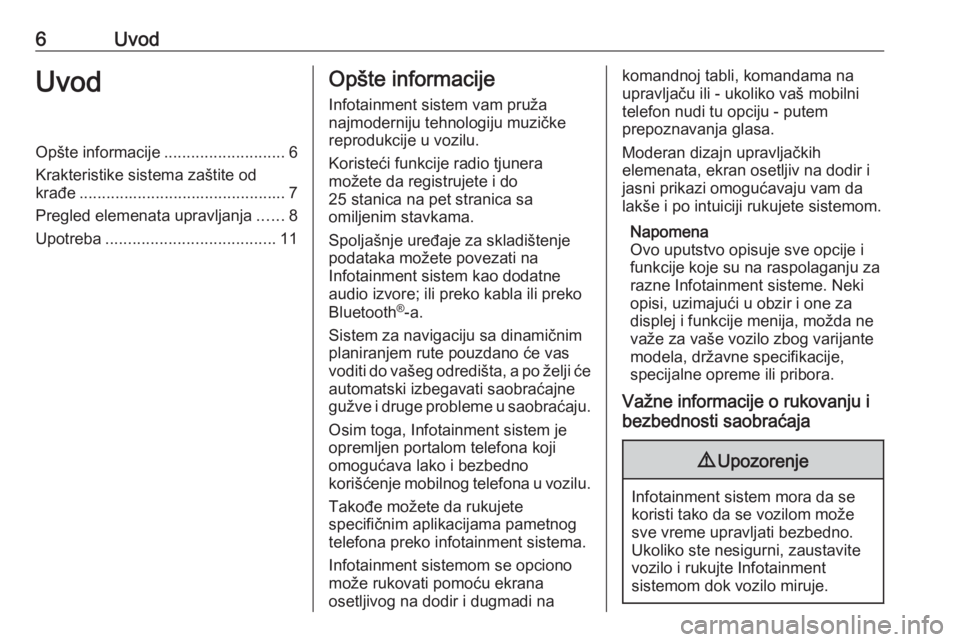
6UvodUvodOpšte informacije...........................6
Krakteristike sistema zaštite od
krađe .............................................. 7
Pregled elemenata upravljanja ......8
Upotreba ...................................... 11Opšte informacije
Infotainment sistem vam pruža
najmoderniju tehnologiju muzičke
reprodukcije u vozilu.
Koristeći funkcije radio tjunera
možete da registrujete i do
25 stanica na pet stranica sa
omiljenim stavkama.
Spoljašnje uređaje za skladištenje
podataka možete povezati na
Infotainment sistem kao dodatne
audio izvore; ili preko kabla ili preko
Bluetooth ®
-a.
Sistem za navigaciju sa dinamičnim
planiranjem rute pouzdano će vas
voditi do vašeg odredišta, a po želji će
automatski izbegavati saobraćajne
gužve i druge probleme u saobraćaju.
Osim toga, Infotainment sistem je
opremljen portalom telefona koji
omogućava lako i bezbedno
korišćenje mobilnog telefona u vozilu.
Takođe možete da rukujete
specifičnim aplikacijama pametnog
telefona preko infotainment sistema.
Infotainment sistemom se opciono
može rukovati pomoću ekrana
osetljivog na dodir i dugmadi nakomandnoj tabli, komandama na
upravljaču ili - ukoliko vaš mobilni telefon nudi tu opciju - putem
prepoznavanja glasa.
Moderan dizajn upravljačkih
elemenata, ekran osetljiv na dodir i jasni prikazi omogućavaju vam da
lakše i po intuiciji rukujete sistemom.
Napomena
Ovo uputstvo opisuje sve opcije i
funkcije koje su na raspolaganju za
razne Infotainment sisteme. Neki
opisi, uzimajući u obzir i one za
displej i funkcije menija, možda ne važe za vaše vozilo zbog varijantemodela, državne specifikacije,
specijalne opreme ili pribora.
Važne informacije o rukovanju i
bezbednosti saobraćaja9 Upozorenje
Infotainment sistem mora da se
koristi tako da se vozilom može
sve vreme upravljati bezbedno.
Ukoliko ste nesigurni, zaustavite
vozilo i rukujte Infotainment
sistemom dok vozilo miruje.
Page 7 of 111
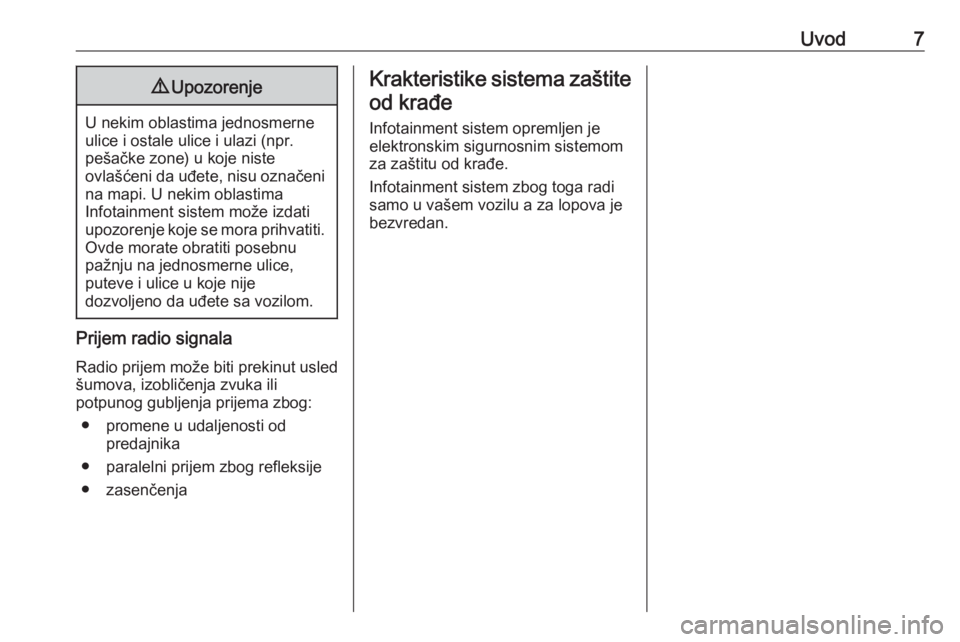
Uvod79Upozorenje
U nekim oblastima jednosmerne
ulice i ostale ulice i ulazi (npr.
pešačke zone) u koje niste
ovlašćeni da uđete, nisu označeni na mapi. U nekim oblastima
Infotainment sistem može izdati
upozorenje koje se mora prihvatiti. Ovde morate obratiti posebnu
pažnju na jednosmerne ulice,
puteve i ulice u koje nije
dozvoljeno da uđete sa vozilom.
Prijem radio signala
Radio prijem može biti prekinut usledšumova, izobličenja zvuka ili
potpunog gubljenja prijema zbog:
● promene u udaljenosti od predajnika
● paralelni prijem zbog refleksije ● zasenčenja
Krakteristike sistema zaštite
od krađe
Infotainment sistem opremljen je
elektronskim sigurnosnim sistemom
za zaštitu od krađe.
Infotainment sistem zbog toga radi
samo u vašem vozilu a za lopova je
bezvredan.
Page 9 of 111
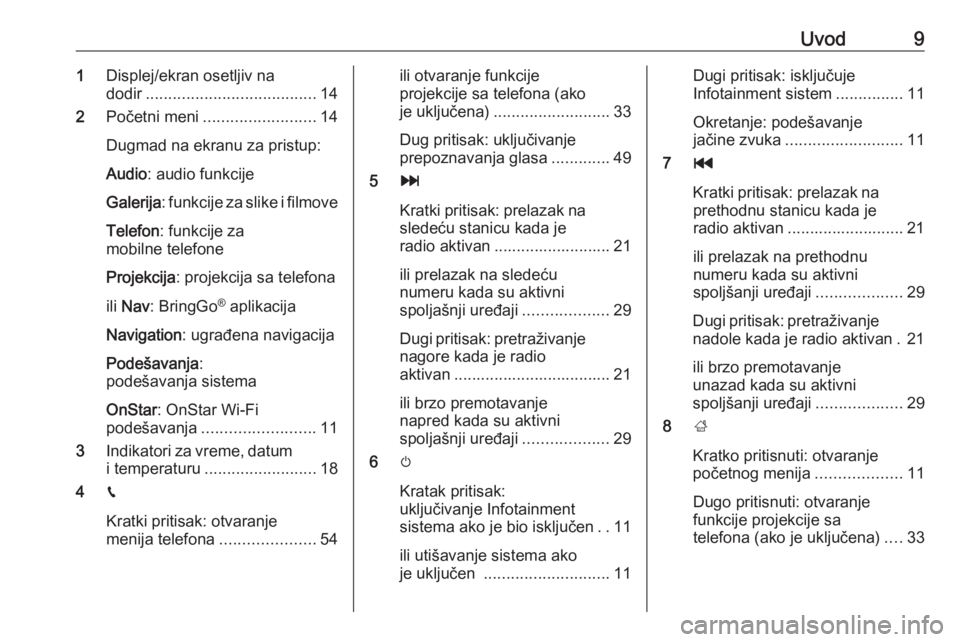
Uvod91Displej/ekran osetljiv na
dodir ...................................... 14
2 Početni meni ......................... 14
Dugmad na ekranu za pristup:
Audio : audio funkcije
Galerija : funkcije za slike i filmove
Telefon : funkcije za
mobilne telefone
Projekcija : projekcija sa telefona
ili Nav : BringGo ®
aplikacija
Navigation : ugrađena navigacija
Podešavanja :
podešavanja sistema
OnStar : OnStar Wi-Fi
podešavanja ......................... 11
3 Indikatori za vreme, datum
i temperaturu ......................... 18
4 g
Kratki pritisak: otvaranje
menija telefona .....................54ili otvaranje funkcije
projekcije sa telefona (ako
je uključena) .......................... 33
Dug pritisak: uključivanje
prepoznavanja glasa .............49
5 v
Kratki pritisak: prelazak na sledeću stanicu kada je
radio aktivan .......................... 21
ili prelazak na sledeću
numeru kada su aktivni
spoljašnji uređaji ...................29
Dugi pritisak: pretraživanje
nagore kada je radio
aktivan ................................... 21
ili brzo premotavanje
napred kada su aktivni
spoljašnji uređaji ...................29
6 m
Kratak pritisak:
uključivanje Infotainment
sistema ako je bio isključen ..11
ili utišavanje sistema ako
je uključen ............................ 11Dugi pritisak: isključuje
Infotainment sistem ...............11
Okretanje: podešavanje
jačine zvuka .......................... 11
7 t
Kratki pritisak: prelazak na prethodnu stanicu kada je
radio aktivan .......................... 21
ili prelazak na prethodnu
numeru kada su aktivni
spoljšanji uređaji ...................29
Dugi pritisak: pretraživanje
nadole kada je radio aktivan . 21
ili brzo premotavanje
unazad kada su aktivni
spoljšanji uređaji ...................29
8 ;
Kratko pritisnuti: otvaranje početnog menija ...................11
Dugo pritisnuti: otvaranje
funkcije projekcije sa
telefona (ako je uključena) ....33
Page 10 of 111
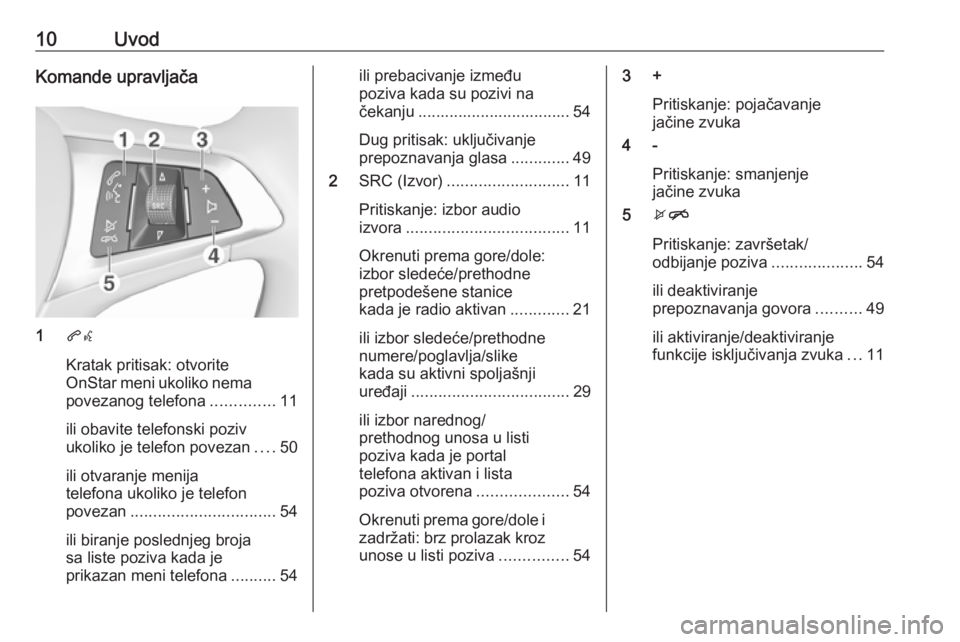
10UvodKomande upravljača
1qw
Kratak pritisak: otvorite
OnStar meni ukoliko nema
povezanog telefona ..............11
ili obavite telefonski poziv
ukoliko je telefon povezan ....50
ili otvaranje menija
telefona ukoliko je telefon
povezan ................................ 54
ili biranje poslednjeg broja
sa liste poziva kada je
prikazan meni telefona ..........54
ili prebacivanje između
poziva kada su pozivi na
čekanju .................................. 54
Dug pritisak: uključivanje
prepoznavanja glasa .............49
2 SRC (Izvor) ........................... 11
Pritiskanje: izbor audio
izvora .................................... 11
Okrenuti prema gore/dole:
izbor sledeće/prethodne
pretpodešene stanice
kada je radio aktivan .............21
ili izbor sledeće/prethodne
numere/poglavlja/slike
kada su aktivni spoljašnji
uređaji ................................... 29
ili izbor narednog/
prethodnog unosa u listi
poziva kada je portal
telefona aktivan i lista
poziva otvorena ....................54
Okrenuti prema gore/dole i zadržati: brz prolazak kroz unose u listi poziva ...............543 +
Pritiskanje: pojačavanjejačine zvuka
4 -
Pritiskanje: smanjenje
jačine zvuka
5 xn
Pritiskanje: završetak/
odbijanje poziva ....................54
ili deaktiviranje
prepoznavanja govora ..........49
ili aktiviranje/deaktiviranje
funkcije isključivanja zvuka ...11
Page 17 of 111

Osnovno upravljanje17Režim ekvilajzeraKoristite ovo podešavanje za
optimizaciju tona muzičkog stila, npr.
Rok ili Klasična .
Izabrati željeni stil zvuka na traci za
biranje interakcije u dnu ekrana. Ako
odaberete Prilagođeno , možete
ručno podesiti sledeća podešavanja.
Бас
Ovu postavku koristite za poboljšanje ili pojačanje niskih frekvencija audio
izvora.
Za podešavanje postavke, dodirnuti + ili -.
Сред. Тон
Ovu postavku koristite za poboljšanje ili slabljenje frekvencija srednjeg
opsega audio izvora.
Za podešavanje postavke, dodirnuti + ili -.
Вис. тон
Ovu postavku koristite za poboljšanje
ili pojačanje visokih frekvencija audio
izvora.
Za podešavanje postavke, dodirnuti + ili -.Podešavanje balansa i fejdera
Pomoću slike na desnoj strani menija podesite balans i fejder.
Za definisanje tačke u putničkom
prostoru gde je zvuk najviši, dodirnuti
odgovarajuću tačku na slici.
Napomena
Postavke za balans i fejder važe za
sve audio izvore. Ne mogu se
podešavati pojedinačno za svaki
audio izvor.
Podešavanja jačine zvuka
Podešavanje maksimalne jačine
zvuka pri uključivanju
Pritisnite ;, a zatim izaberite
Podešavanja .
Izabrati Radio, proći kroz listu i zatim
izabrati Maks. poč. jač. zv. . Iz
bezbednosnih i praktičnih razloga,
opseg jačina zvuka je ograničen.
Dodirnuti + ili - za podešavanje
postavke ili pomeranje klizača po
traci jačine zvuka.Podešavanje jačine zvuka
zavisno od brzine
Pritisnite ;, a zatim izaberite
Podešavanja .
Izabrati Radio, proći kroz listu i zatim
izabrati Automat. jač. zvuka .
Za podešavanje stepena
prilagođavanja jačine zvuka, izabrati
jednu od stavki sa liste.
Isključeno : bez poboljšanja jačine
zvuka sa povećanjem brzine vozila.
Visok : maks. poboljšanje jačine
zvuka sa povećanjem brzine vozila.
Uključivanje ili isključivanje
funkcije zvučnog signala pri
dodirivanju
Ako je funkcija zvučnog signala pri
dodirivanju aktivirana, svako
dodirivanje dugmeta na ekranu ili
stavke menija označava se kratkim
zvučnim signalom.
Pritisnite ;, a zatim izaberite
Podešavanja .
Izabrati Radio, a zatim se proći kroz
listu do Zvučni odgovor pri dodiru .
Page 19 of 111
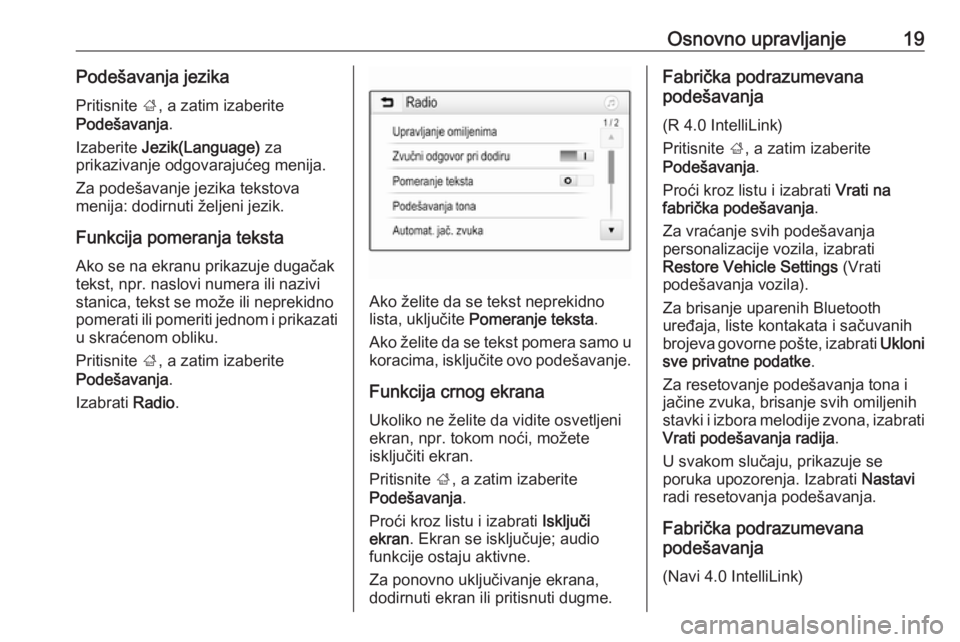
Osnovno upravljanje19Podešavanja jezikaPritisnite ;, a zatim izaberite
Podešavanja .
Izaberite Jezik(Language) za
prikazivanje odgovarajućeg menija.
Za podešavanje jezika tekstova
menija: dodirnuti željeni jezik.
Funkcija pomeranja teksta Ako se na ekranu prikazuje dugačak
tekst, npr. naslovi numera ili nazivi
stanica, tekst se može ili neprekidno
pomerati ili pomeriti jednom i prikazati
u skraćenom obliku.
Pritisnite ;, a zatim izaberite
Podešavanja .
Izabrati Radio.
Ako želite da se tekst neprekidno
lista, uključite Pomeranje teksta .
Ako želite da se tekst pomera samo u koracima, isključite ovo podešavanje.
Funkcija crnog ekrana Ukoliko ne želite da vidite osvetljeni
ekran, npr. tokom noći, možete
isključiti ekran.
Pritisnite ;, a zatim izaberite
Podešavanja .
Proći kroz listu i izabrati Isključi
ekran . Ekran se isključuje; audio
funkcije ostaju aktivne.
Za ponovno uključivanje ekrana,
dodirnuti ekran ili pritisnuti dugme.
Fabrička podrazumevana
podešavanja
(R 4.0 IntelliLink)
Pritisnite ;, a zatim izaberite
Podešavanja .
Proći kroz listu i izabrati Vrati na
fabrička podešavanja .
Za vraćanje svih podešavanja
personalizacije vozila, izabrati
Restore Vehicle Settings (Vrati
podešavanja vozila).
Za brisanje uparenih Bluetooth
uređaja, liste kontakata i sačuvanih
brojeva govorne pošte, izabrati Ukloni
sve privatne podatke .
Za resetovanje podešavanja tona i jačine zvuka, brisanje svih omiljenih stavki i izbora melodije zvona, izabrati Vrati podešavanja radija .
U svakom slučaju, prikazuje se
poruka upozorenja. Izabrati Nastavi
radi resetovanja podešavanja.
Fabrička podrazumevana
podešavanja
(Navi 4.0 IntelliLink)
Page 20 of 111
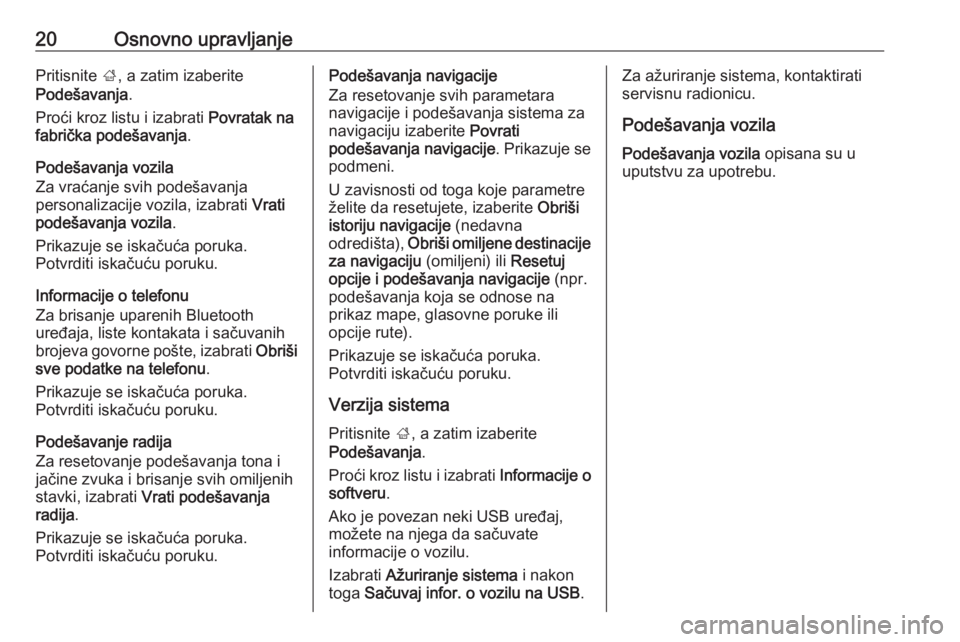
20Osnovno upravljanjePritisnite ;, a zatim izaberite
Podešavanja .
Proći kroz listu i izabrati Povratak na
fabrička podešavanja .
Podešavanja vozila
Za vraćanje svih podešavanja
personalizacije vozila, izabrati Vrati
podešavanja vozila .
Prikazuje se iskačuća poruka.
Potvrditi iskačuću poruku.
Informacije o telefonu
Za brisanje uparenih Bluetooth
uređaja, liste kontakata i sačuvanih
brojeva govorne pošte, izabrati Obriši
sve podatke na telefonu .
Prikazuje se iskačuća poruka.
Potvrditi iskačuću poruku.
Podešavanje radija
Za resetovanje podešavanja tona i jačine zvuka i brisanje svih omiljenih
stavki, izabrati Vrati podešavanja
radija .
Prikazuje se iskačuća poruka.
Potvrditi iskačuću poruku.Podešavanja navigacije
Za resetovanje svih parametara
navigacije i podešavanja sistema za navigaciju izaberite Povrati
podešavanja navigacije . Prikazuje se
podmeni.
U zavisnosti od toga koje parametre
želite da resetujete, izaberite Obriši
istoriju navigacije (nedavna
odredišta), Obriši omiljene destinacije
za navigaciju (omiljeni) ili Resetuj
opcije i podešavanja navigacije (npr.
podešavanja koja se odnose na
prikaz mape, glasovne poruke ili
opcije rute).
Prikazuje se iskačuća poruka.
Potvrditi iskačuću poruku.
Verzija sistema Pritisnite ;, a zatim izaberite
Podešavanja .
Proći kroz listu i izabrati Informacije o
softveru .
Ako je povezan neki USB uređaj,
možete na njega da sačuvate
informacije o vozilu.
Izabrati Ažuriranje sistema i nakon
toga Sačuvaj infor. o vozilu na USB .Za ažuriranje sistema, kontaktirati
servisnu radionicu.
Podešavanja vozila
Podešavanja vozila opisana su u
uputstvu za upotrebu.
Page 21 of 111
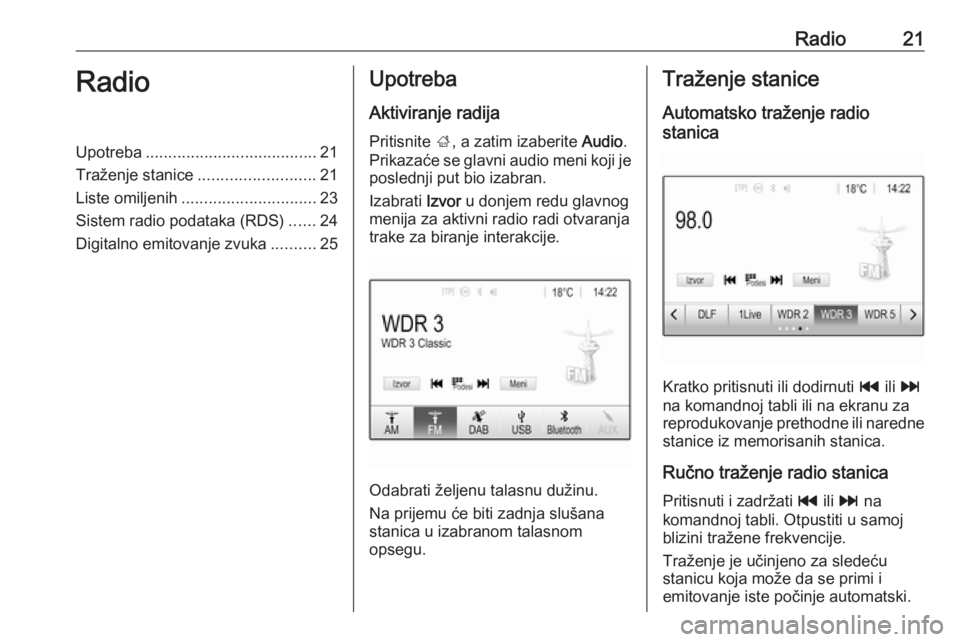
Radio21RadioUpotreba...................................... 21
Traženje stanice .......................... 21
Liste omiljenih .............................. 23
Sistem radio podataka (RDS) ......24
Digitalno emitovanje zvuka ..........25Upotreba
Aktiviranje radija
Pritisnite ;, a zatim izaberite Audio.
Prikazaće se glavni audio meni koji je poslednji put bio izabran.
Izabrati Izvor u donjem redu glavnog
menija za aktivni radio radi otvaranja
trake za biranje interakcije.
Odabrati željenu talasnu dužinu.
Na prijemu će biti zadnja slušana stanica u izabranom talasnom
opsegu.
Traženje stanice
Automatsko traženje radio
stanica
Kratko pritisnuti ili dodirnuti t ili v
na komandnoj tabli ili na ekranu za
reprodukovanje prethodne ili naredne
stanice iz memorisanih stanica.
Ručno traženje radio stanica
Pritisnuti i zadržati t ili v na
komandnoj tabli. Otpustiti u samoj blizini tražene frekvencije.
Traženje je učinjeno za sledeću
stanicu koja može da se primi i
emitovanje iste počinje automatski.
Page 22 of 111
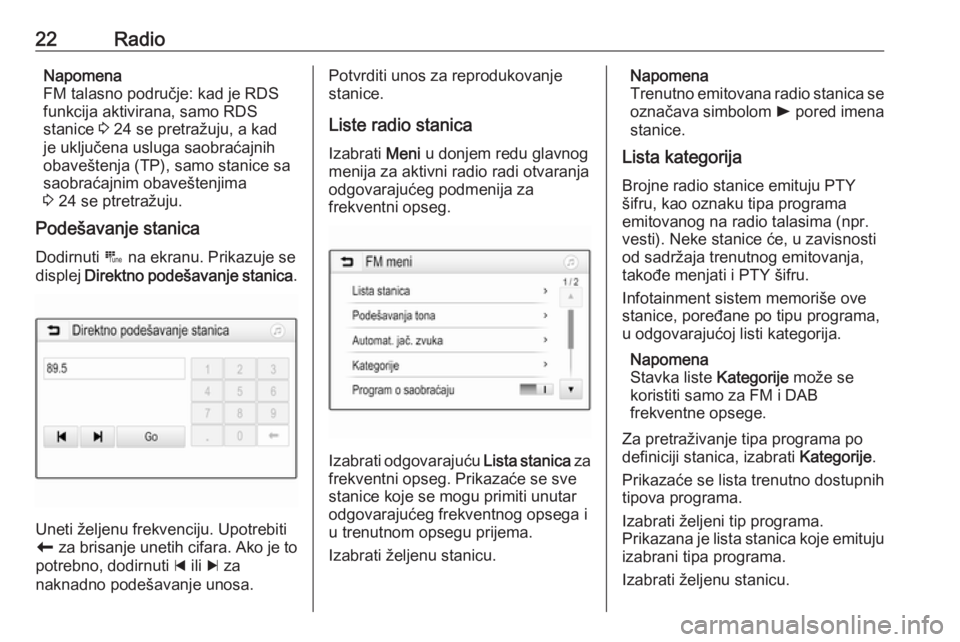
22RadioNapomena
FM talasno područje: kad je RDS
funkcija aktivirana, samo RDS
stanice 3 24 se pretražuju, a kad
je uključena usluga saobraćajnih obaveštenja (TP), samo stanice sa
saobraćajnim obaveštenjima
3 24 se ptretražuju.
Podešavanje stanica
Dodirnuti B na ekranu. Prikazuje se
displej Direktno podešavanje stanica .
Uneti željenu frekvenciju. Upotrebiti
r za brisanje unetih cifara. Ako je to
potrebno, dodirnuti d ili c za
naknadno podešavanje unosa.
Potvrditi unos za reprodukovanje
stanice.
Liste radio stanica Izabrati Meni u donjem redu glavnog
menija za aktivni radio radi otvaranja odgovarajućeg podmenija za
frekventni opseg.
Izabrati odgovarajuću Lista stanica za
frekventni opseg. Prikazaće se sve stanice koje se mogu primiti unutar
odgovarajućeg frekventnog opsega i
u trenutnom opsegu prijema.
Izabrati željenu stanicu.
Napomena
Trenutno emitovana radio stanica se označava simbolom l pored imena
stanice.
Lista kategorija
Brojne radio stanice emituju PTY
šifru, kao oznaku tipa programa
emitovanog na radio talasima (npr.
vesti). Neke stanice će, u zavisnosti
od sadržaja trenutnog emitovanja,
takođe menjati i PTY šifru.
Infotainment sistem memoriše ove
stanice, poređane po tipu programa,
u odgovarajućoj listi kategorija.
Napomena
Stavka liste Kategorije može se
koristiti samo za FM i DAB
frekventne opsege.
Za pretraživanje tipa programa po
definiciji stanica, izabrati Kategorije.
Prikazaće se lista trenutno dostupnih
tipova programa.
Izabrati željeni tip programa.
Prikazana je lista stanica koje emituju
izabrani tipa programa.
Izabrati željenu stanicu.